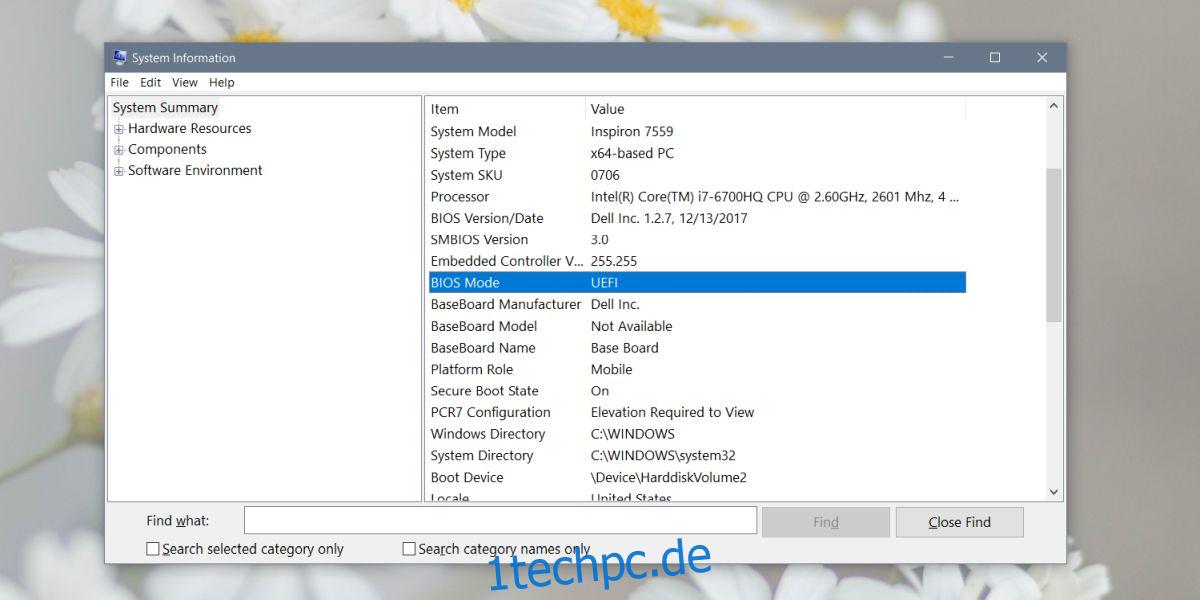Das BIOS ist eine kleine Software, die ausgeführt wird, wenn Sie Ihr System einschalten. In den meisten Fällen booten Sie nie wirklich damit, die einzige Ausnahme ist, wenn Sie kein Betriebssystem installiert haben. Selbst dann gehen Sie nicht zum BIOS-Einstellungsfeld. Im BIOS können Sie viele Hardwareeinstellungen für Ihr System steuern.
Sie können beispielsweise die Startreihenfolge des Geräts ändern, Bluetooth aktivieren oder deaktivieren, die Virtualisierung aktivieren oder deaktivieren und vieles mehr. Das BIOS ist eine ältere Software und wird jetzt durch UEFI (Unified Extensible Firmware Interface) ersetzt.
UEFI ist zum einen sicherer und unterstützt Secure Boot, das Ihr Betriebssystem auf Integrität und Malware überprüft, bevor es hochfährt. UEFI sieht auf den meisten Systemen dem BIOS sehr ähnlich, daher ist es schwer zu sagen, ob Sie UEFI- oder BIOS-Legacy-Firmware haben.
Systeminformationen
Windows 10 kann UEFI ausführen, aber das Betriebssystem ist kaum der entscheidende Faktor. Es hat mehr mit Ihrer Hardware zu tun als mit dem Betriebssystem. Angenommen, Sie haben Windows 10 auf Ihrem System installiert, können Sie überprüfen, ob Sie UEFI- oder BIOS-Legacy haben, indem Sie zur Systeminformations-App gehen.
Geben Sie in der Windows-Suche „msinfo“ ein und starten Sie die Desktop-App mit dem Namen „Systeminformationen“. Suchen Sie nach dem BIOS-Element, und wenn der Wert dafür UEFI ist, dann haben Sie die UEFI-Firmware. Wenn BIOS Legacy angezeigt wird, ist dies die Firmware, die Sie ausführen.
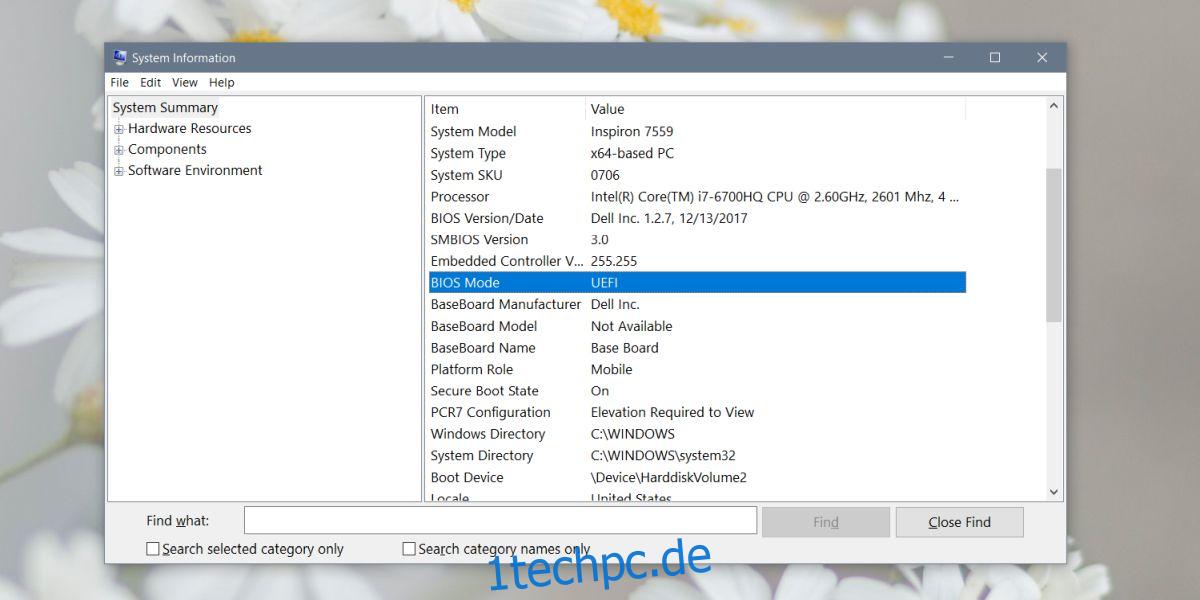
Greifen Sie auf die UEFI-Einstellungen zu
Das BIOS gibt es schon so lange, dass die meisten Leute eine vage Vorstellung davon haben, wie man darauf zugreifen kann. Sie müssen beim Einschalten Ihres Systems auf eine Taste tippen, die Ihr System dazu zwingt, ins BIOS zu wechseln, anstatt das Betriebssystem zu booten. Der Schlüssel ist für verschiedene Laptops/Desktops unterschiedlich, aber das ist die allgemeine Art, darauf zuzugreifen. Auf UEFI wird auf die gleiche Weise zugegriffen; Sie müssen beim Einschalten Ihres Systems auf eine bestimmte Taste tippen, um mit UEFI zu booten.
Wenn Sie Windows 10 verwenden, können Sie alternativ über die App „Einstellungen“ in UEFI booten. Gehen Sie zur Einstellungsgruppe Update & Sicherheit und gehen Sie zur Registerkarte Wiederherstellung. Klicken Sie unter „Erweiterter Start“ auf „Jetzt neu starten“. Gehen Sie auf dem Bildschirm „Erweiterter Start“ zu Fehlerbehebung > Erweiterte Optionen > UEFI-Firmwareeinstellungen.
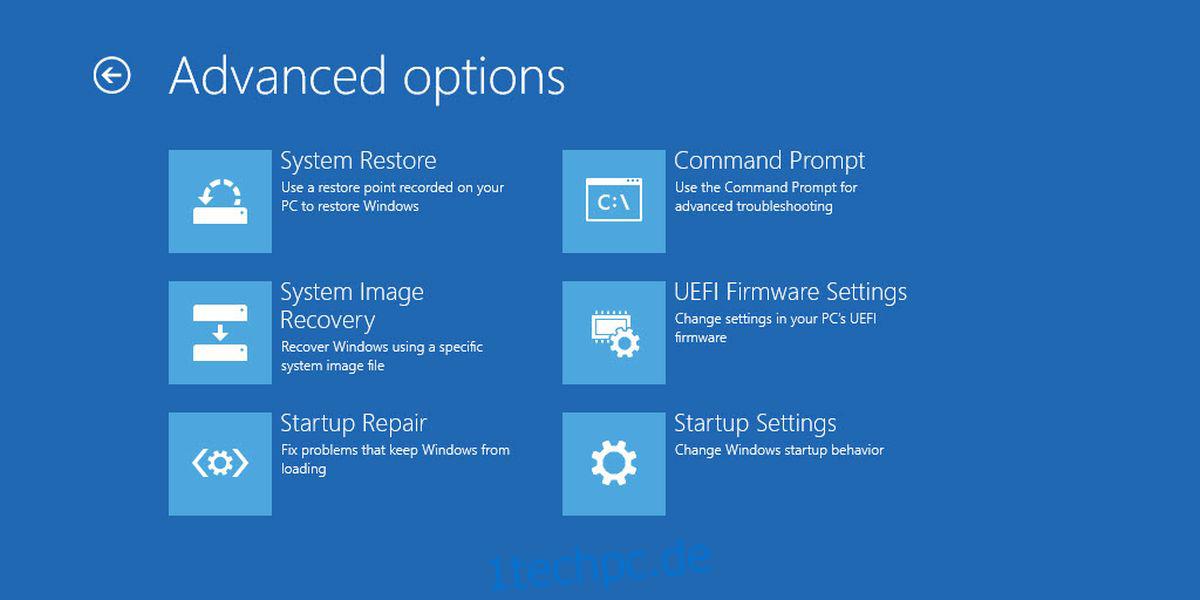
UEFI sieht auf den meisten Systemen sehr nach BIOS aus. Auf einigen Laptops hat es eine richtige GUI, aber diese sind in der Minderheit. UEFI bietet keine speziellen Einstellungen, die das BIOS nicht bietet. Wenn Ihr System nicht bereits mit UEFI geliefert wurde, können Sie es nicht auf UEFI aktualisieren. Das BIOS ist mit Ihrer Hardware kompatibel.